Neustále se obáváte ztráty dat z Disku Google? Pak musíte vědět, jak bez námahy obnovit smazané soubory z Disku Google. V dnešním světě, nástroje pro obnovu dat patří mezi velmi vyhledávané aplikace, protože nám pomáhají vypořádat se s náročným procesem lokalizace datových souborů a jejich obnovy na příslušné disky.
V tomto článku jsme však sestavili několik ručních procesů, které vám mohou pomoci najít ztracené nebo smazané soubory z Disku Google a také je obnovit.
Pokud si nejste jisti, zda jste soubory ztratili, nebo je nemůžete najít, nebo možná smazali úplně, pak můžete sledovat osud souborů z aktivity na Disku Google centrum.
Jakmile jste přesvědčeni, že váš soubor byl smazán, což se mohlo stát kvůli nedbalosti uživatele nebo kvůli něčemu jinému hackerské aktivity na vašem účtu Google, pak můžete pomocí níže popsaných metod získat ztracená data Google Řídit.
Vyhledání souborů z aktivity vašeho účtu Disku Google
Panel aktivity vašeho účtu na Disku Google vám může pomoci vysledovat dokumenty, na kterých jste nedávno pracovali, a obnovit ztracená data na Disku Google.
- Nejprve se musíte přihlásit ke svému účtu na Disku Google.
- Poté můžete kliknout na segment Můj disk.
- Dále si budete moci všimnout informační ikony v pravém horním rohu obrazovky.
- Jakmile kliknete na tuto ikonu, zobrazí se před vámi dvě možnosti, tj. „Podrobnosti“ a „Aktivita“.
- Sekce „Podrobnosti“ vám poskytne informace, například s kým je dokument sdílen a kde je soubor umístěn na Disku.
- Podokno „Aktivita“ bude demonstrovat minulé akce, které jste provedli na konkrétním dokumentu.
- Zde, pokud získáte informaci o tom, zda jste soubor smazali omylem nebo jste ho prostě ztratili mezi ostatními soubory
Poté můžete smazané soubory snadno získat podle metod popsaných v tomto článku.
Metody obnovení smazaných souborů z Disku Google:
Jak se tedy data na Disku Google ukládají do cloudu; tato data lze někdy obnovit pomocí některých vestavěných funkcí, jinak pomocí aplikací třetích stran.
Metoda 1: Obnovení Disku Google
Integrované funkce Disku Google se mohou ukázat jako efektivní a jednoduchý způsob obnovení ztracených souborů na Disk Google. K tomu lze použít následující možnosti zobrazené níže:
Vrátit akci zpět
Tato akce může být především užitečná, když uživatel neúmyslně smaže soubor. Uživatelé však musí být pohotoví při zachycení náhodné aktivity, aby mohli tento krok využít.
- Jakmile smažete soubor, budete si moci okamžitě všimnout vyskakovacího okna, které se objeví v levé dolní části obrazovky.
- Vyskakovací zpráva automaticky nabídne možnost „UNDO“.
- Chcete-li obnovit smazaný dokument na Disku Google, musíte na vyskakovací zprávu rychle kliknout.
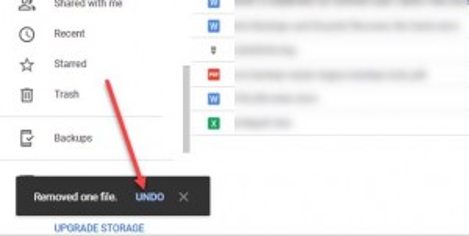
Obnovení koše Disku Google
Složka Koš může být umístěna pod Můj disk. Můžete přejít do tohoto cíle a získat ztracené soubory z Disku Google.
- Jakmile dorazíte do složky Koš, budete moci najít smazané soubory.
- Můžete použít možnost klepnutí pravým tlačítkem myši, která vám poskytne dvě možnosti, viz; „Obnovit“ a „Smazat navždy“.
- Chcete-li dokončit proceduru obnovy, můžete zvolit předchozí možnost.
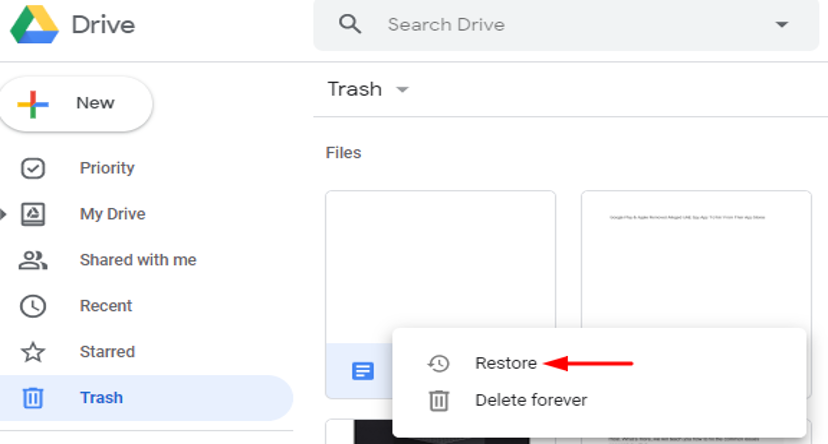
Metoda 2: Použití rozšířeného vyhledávání
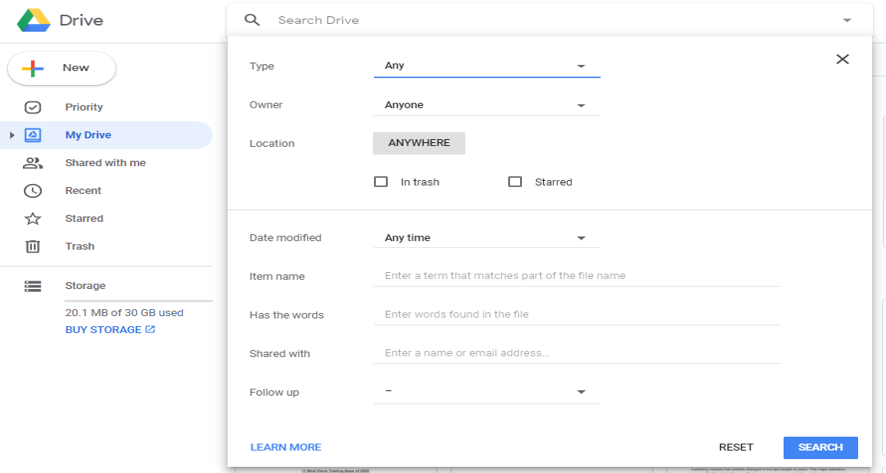
Pokud si lámete hlavu, abyste zjistili, jak obnovit trvale smazané soubory na Disku Google, pak vy může se vám ulevit, když zjistíte, že jsou k dispozici pokročilé možnosti vyhledávání, které vám pomohou s obnovou proces.
Pokročilé vyhledávání lze široce rozdělit do různých kategorií vyhledávání a je velmi závislé na použití klíčových slov. Podívejme se na níže uvedenou tabulku, abychom tomu lépe porozuměli.
| Hledat kategorii | Dostupné možnosti |
| Titul | Soubor nebo dokument lze vyhledávat, pokud si přímo zapamatujete název souboru a zadáte jej do vyhledávacího pole. |
| Typ souboru | Soubory lze vyhledávat podle následujících typů souborů: Textové dokumenty, PDF, Tabulky, Zvuky a videa, Obrázky, Archivy a složky, Prezentace, Kresby. |
| datum | Soubory lze vyhledávat podle následujících možností data: Dnes, Včera, Posledních 7, 30 nebo 90 dní. |
| Vlastnictví | Soubory lze sledovat buď pomocí jména vlastníka nebo pomocí jména osoby, se kterou byly sdíleny. |
Metoda 3: Obnovení ze zálohy Disku Google
Víte, jak obnovit smazané položky na Disku Google pomocí funkce zálohování? Budete rádi, když budete vědět, že můžete používat aplikaci Google s názvem Aplikace Vault. Tento webový nástroj může pomoci s obnovou dat, která byla zálohována v cloudu. Uživatelé G-suite mohou pomocí aplikace Vault získat následující:
- Gmail
- soubory na Disku Google
- Data služby Hangouts
- Google seskupuje data
Použití této možnosti je omezeno, protože nemůže pomoci načíst data z kalendáře Google, kontaktů a webů. Následující kroky vám mohou pomoci s procesem obnovy souboru:
- Nejprve se musíte přihlásit ke svému účtu Sejfu Google.
- Poté klikněte na možnost, která říká „Záleží“.
- Zveřejněte toto, můžete vybrat možnost „Předexistující hmota“.
- Poté můžete kliknout na Hledat a poté zvolit „Drive“.
- Aktivitu vyhledávání můžete provést kliknutím na „Hledat nyní“, což by mohlo vyvolat konkrétní výsledky vyhledávání.
- Můžete jednoduše kliknout na možnost „Exportovat výsledky“ a stáhnout je. Stažené soubory budou v souboru zip, který lze nahrát zpět na Disk Google.
Čtěte také: Jak nastavit a používat Dokumenty Google offline
Metoda 4: Použití nástrojů jiných výrobců
Uživatelé G-suite mohou snadno používat některé nástroje pro obnovu dat třetích stran, které jim mohou pomoci obnovit smazané soubory z Disku Google. Software pro obnovu dat může udělat práci za vás velmi zjednodušeným způsobem.
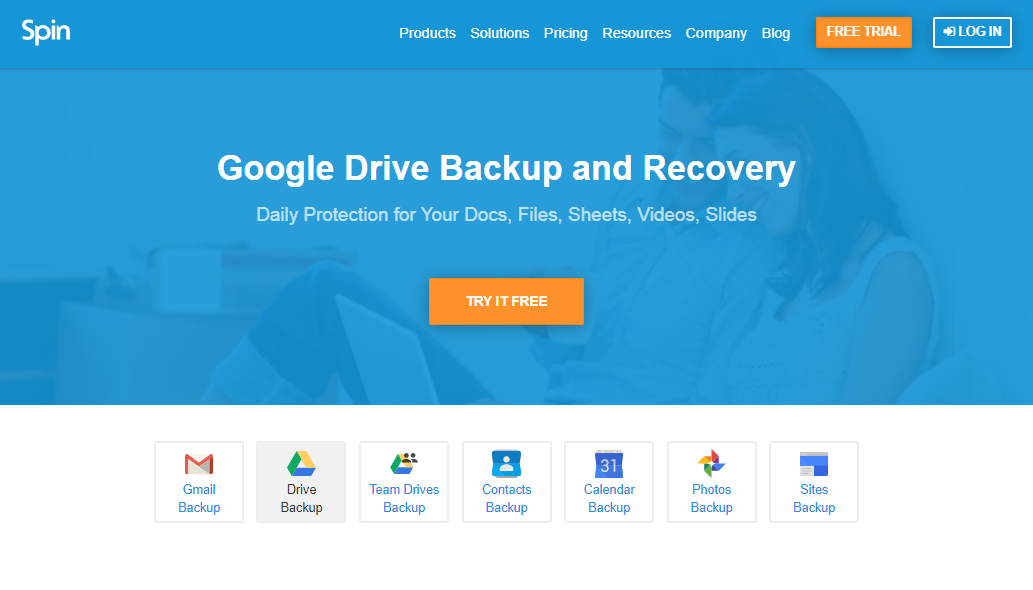
Přestože na trhu existuje mnoho užitečných aplikací, podíváme se na ně Nástroj Spinbackupkterá se specializuje na zálohování a obnovu Disku Google. Tento program je účinný i při obnově trvale smazaných dat z Disku Google.
Klíčové vlastnosti:
- Automatické denní zálohy.
- Bezplatná zkušební verze k dispozici.
- Bezpečná, rychlá a inteligentní migrace.
- Neomezený počet bodů obnovení dat.
- Usnadňuje místní stahování.
- K dispozici je kontrola verzí.
- Usnadňuje obnovu po havárii.
Metoda 5: Obnovení souborů odstraněných ostatními uživateli
Tato možnost je prakticky výhodná, pokud byl soubor odstraněn někým jiným. Zde máte dvě možnosti, a to buď požádat o pomoc správce, nebo požádat o oficiální podporu k obnovení dat na Disku Google.
Nápověda správce
Můžete postupovat podle níže uvedené cesty:
Nastavení správy > Vyberte Uživatel > Otevřít uživatelský profil > Ikona nabídky > Obnovit data.
Oficiální podpora
Pro tento účel můžete použít níže uvedenou cestu:
Stránka nápovědy > Kontaktujte nás > Popište svůj problém.
Závěr
Uživatelé G-suite se mohou často setkat s těžkými časy, pokud ztratí některé důležité datové soubory. Pokud jste tedy byli v takové situaci již dříve nebo se s ní někdy znovu setkáte, můžete zde najít kompletní návod, jak najít data, která jsou pravděpodobně ztracena nebo odstraněna. Nejen to, ale nyní je obnovení smazaných dat z Disku Google jako hračka.